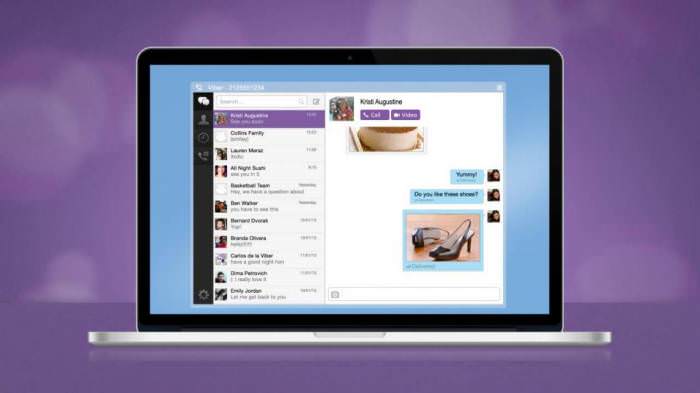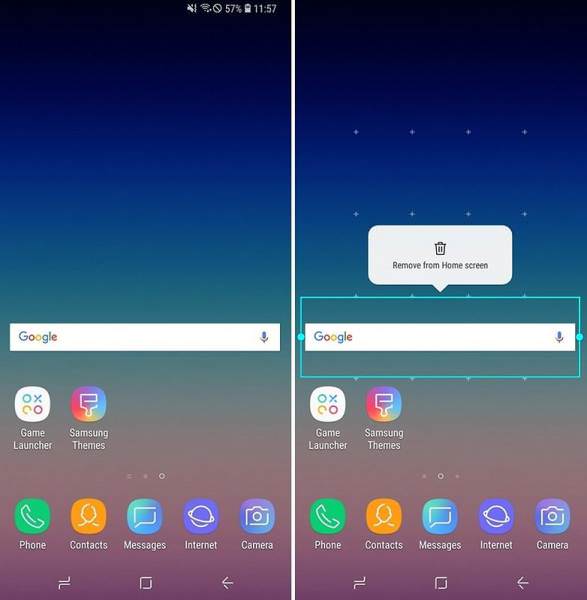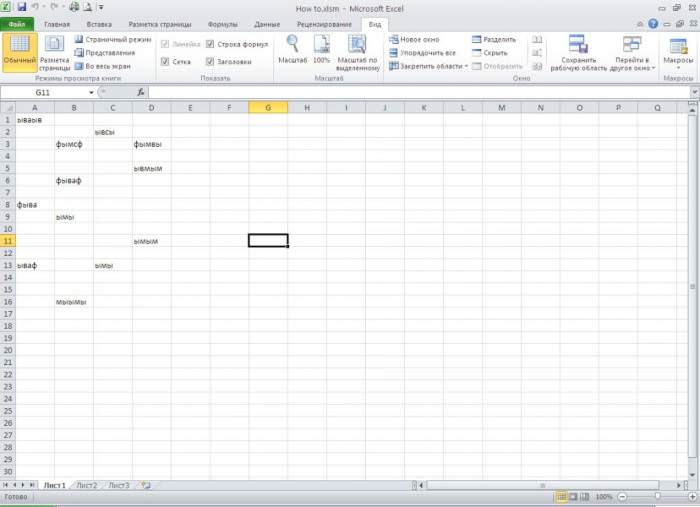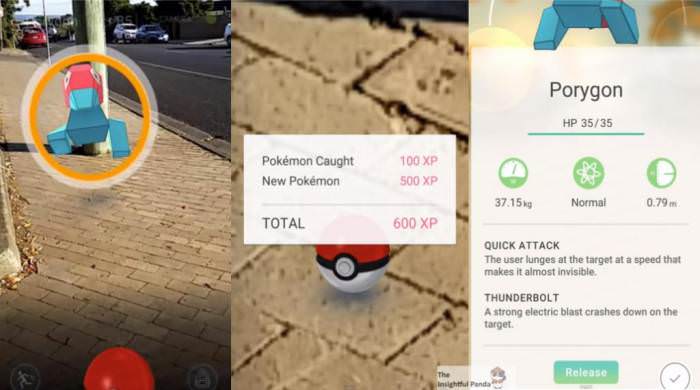Загальні питання, пов’язані з оновленням драйверів
Що ж стосується оновлення керуючого звуковим обладнанням, не використовуйте засоби системи (все одно цього буде марною тратою часу). Краще віддати перевагу, скажімо, утиліт класу Driver Booster від компанії iObit або DriverPack Solution онлайн-модифікації.
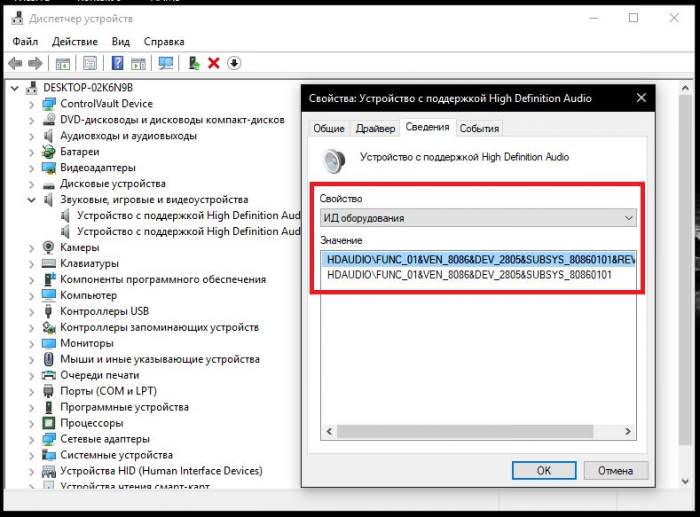
Якщо ж проблема вирішена не буде, в «Диспетчері пристроїв» знайдіть інформацію щодо ідентифікаторів проблемних девайсів (VEN і DEV), як показано на зображенні вище, після чого поставте по ним пошук, або на сайті виробника обладнання (ноутбука або материнської плати, якщо мова йде про інтегрованих картах), або на спеціально призначених для цього ресурсах, після чого скачайте потрібну версію драйвера, враховуючи архітектуру своєї ОС, і встановити його вручну.
Активація інтегрованих карт в первинних системах
Тепер давайте подивимося, що ще можна зробити, якщо при використанні цифрового аудіо S/PDIF звуку немає і після цього. Цілком можливо, що основне звуковий пристрій відключено в первинній системі BIOS.
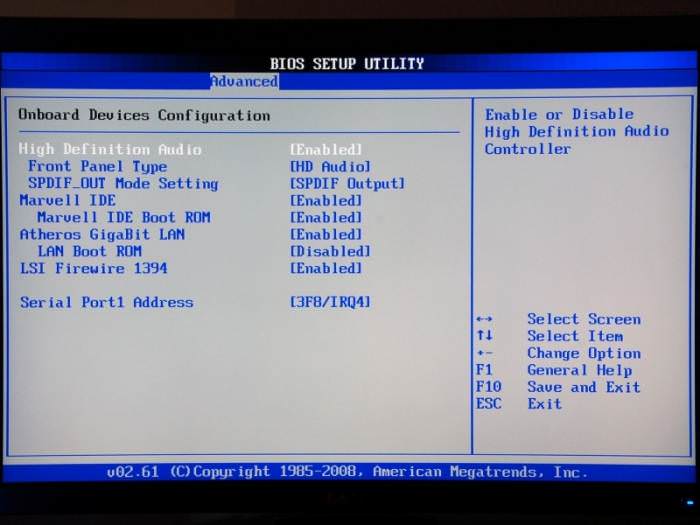
На стадії перезавантаження або при включенні комп’ютера зайдіть в BIOS, потім перейдіть в розділ додаткових параметрів (Advanced) або використовуйте меню інтегрованих пристроїв (Onboard Devices), знайдіть там свій звуковий адаптер і увімкніть його, якщо він з якихось причин виявився відключеним, встановивши для нього увімкнено.
Якщо ж звукова карта в списку відсутня взагалі, перевірте підключення карти до материнської плати (для знімних пристроїв). У випадку з інтегрованими адаптерами краще, звичайно, протестувати всю плату. Однак це потрібна далеко не завжди. Найпростіше виконати оновлення BIOS, скачавши на офіційному сайті розробника саму свіжу прошивку. При наявності у вас оновленого інтерфейсу UEFI її можна буде встановити прямо з-під Windows, а у випадку зі звичайним BIOS доведеться створювати спеціальний завантажувальний носій і/або використовувати інструменти самої первинної системи, якщо такі в ній передбачені.